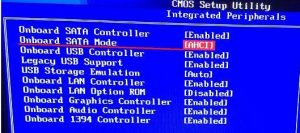Суперпростой способ смены контроллера жесткого диска с IDE на AHCI в Windows 10 без переустановки
Pada Windows 10 yang pada waktu instalasi awal menggunakan settingan bios IDE mode, jika settingan biosnya dirubah ke AHCI maka windows tidak mau booting dan blue screen. Hal ini disebabkan karena driver AHCI pada windows 10 tersebut dalam keadaan tidak aktif.
Solusi super ribetnya adalah dengan menginstall ulang windows, dan tentunya membutuhkan banyak waktu dan apalagi jika harus menginstall kembali program-program yang kita butuhkan. Tetapi ada cara yang sangat mudah supaya settingan AHCI kita bisa tetap aktif tanpa harus install ulang windows.
Merubah Hardisk Controller dari IDE ke AHCI pada windows 10 Tanpa Install Ulang
- Booting ke Sistem Operasi Windows, lalu Shutdown dengan menekan tombol shift sambil mengklik tombol Shutdown. Selanjutnya windows akan menuju settingan dan beberapa pilihan untuk menuju SAVE MODE (Pada saat masuk windows settingan bios harus masih pada IDE mode supaya bisa masuk)
- Hidupkan komputer dan masuk ke Menu Bios, ubah ke settingan AHCI mode..kemudian save settingan bios dan booting ke windows pada SAVE MODE
- Setelah berhasil masuk ke SAVE MODE kemudian restart komputer, maka mode AHCI berhasil diaktifkan dan windows bisa masuk dengan mode AHCI tanpa Blue Screen
Demikian cara Merubah Hardisk Controller dari IDE ke AHCI pada windows 10 Tanpa Install Ulang. Dengan mode AHCI maka kinerja dan kecepatan harddisk jadi lebih maksimal dibanding IDE mode.